推薦系統(tǒng)下載分類: 最新Windows10系統(tǒng)下載 最新Windows7系統(tǒng)下載 xp系統(tǒng)下載 電腦公司W(wǎng)indows7 64位裝機(jī)萬能版下載
【Keyboard Layout Creator免費(fèi)版下載】Keyboard Layout Creator(鍵盤布局工具) v1.4 官方版本
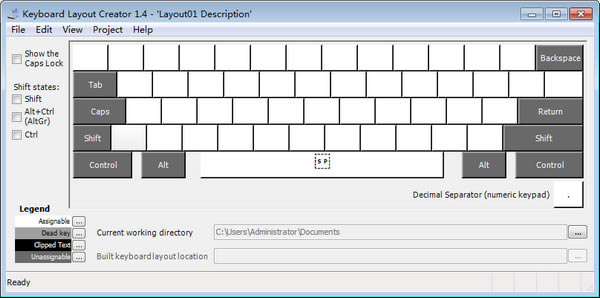
- 軟件類型:系統(tǒng)軟件
- 軟件語言:簡體中文
- 授權(quán)方式:免費(fèi)軟件
- 更新時間:2024-11-10
- 閱讀次數(shù):次
- 推薦星級:
- 運(yùn)行環(huán)境:WinXP,Win7,Win10,Win11
軟件介紹
Keyboard Layout Creator免費(fèi)版是一款用來設(shè)置鍵盤布局的應(yīng)用軟件,我們可以通過Keyboard Layout Creator來對鍵盤的基本布局進(jìn)行修改設(shè)置,這樣你就能夠更方便地使用鍵盤來進(jìn)行打字,從而提高打字的速度。
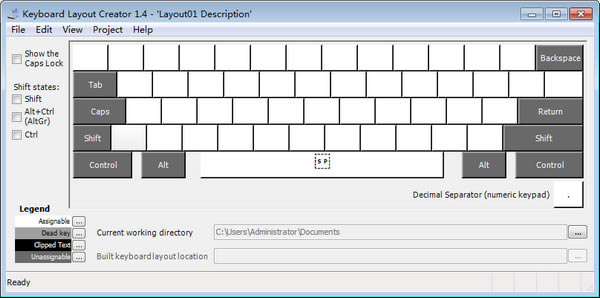
Keyboard Layout Creator免費(fèi)版軟件特色
使用鍵盤輸入一些特殊字符時會比較麻煩,比如Ⅰ、ē、×等,無法使用鍵盤直接輸入它們,本文下面要講述的就是如何創(chuàng)建自己的鍵盤布局,直接輸入期望的文字。
Microsoft Keyboard Layout Creator是微軟發(fā)布的用來創(chuàng)建鍵盤布局的工具,通過它我們可以自己定義一個鍵盤布局,修改鍵盤按鍵的輸入字符。
使用技巧
打開后,主界面會顯示一個空鍵盤,點(diǎn)擊白色背景的方塊會彈出輸入框,輸入字符,點(diǎn)擊ok。最后的效果就是,當(dāng)在鍵盤上按下對應(yīng)位置的按鍵時,會輸出你設(shè)置的文字。
如果你想要完全重定義鍵盤布局的話,可以使用空鍵盤直接設(shè)置。如果不是,可以在已有鍵盤布局的基礎(chǔ)上修改,點(diǎn)擊上方工具欄的 File - Load Existing Keyboard,然后在彈出的窗口中選擇常用的鍵盤,比如美式鍵盤。
載入已有鍵盤布局載入完成后,鍵盤布局就會變成所選擇的鍵盤了。
選擇的鍵盤布局點(diǎn)擊白色背景方塊可以直接修改,注意到左邊的選擇框了嗎 ,Shift、Alt、Ctrl、Caps Lock。
特殊案件勾選它們,鍵盤布局會更新為它們激活時的狀態(tài),比如勾選Shift,鍵盤布局上的字母全部都變成了大寫,此時修改方塊上的字符,修改的就是按住Shift后輸入的字符。
修改不同狀態(tài)下的鍵盤布局Alt+Ctrl也可以作為鍵盤上右邊的alt鍵。如上圖所示,修改后,當(dāng)按下Ctrl+Alt或者右邊的Alt鍵,再按下鍵盤上對應(yīng)位置的按鍵,就會輸入我們修改后的字符。
修改全部完成后,可以點(diǎn)擊上方的Project - Validate Layout進(jìn)行驗(yàn)證是否有錯誤,也可以選擇 Test Keyboard Layout,在彈出的窗口中實(shí)驗(yàn)修改后的效果。
點(diǎn)擊Project - Properties,為我們的鍵盤輸入一個名字,其它的選項(xiàng)可以按需要設(shè)置。
為鍵盤命名點(diǎn)擊Project - Build DLL and Setup Pakage,為自定義鍵盤生成安裝包。建議先點(diǎn)擊File - Save Source File(As),將進(jìn)行的項(xiàng)目保存,方便以后進(jìn)行修改。保存項(xiàng)目后,以后需要修改時,可以使用Load Source File選項(xiàng)進(jìn)行載入。
生成安裝包生成完成后,點(diǎn)擊是,會直接打開安裝文件所在的目錄,直接雙擊Setup.exe文件安裝。
安裝自定義鍵盤布局安裝完成后重新啟動,就可以看見我們的鍵盤布局了。
自定義鍵盤當(dāng)需要輸入設(shè)置的字符時,就切換到我們的鍵盤輸入。自定義鍵盤可以通過控制面板隨時卸載刪除。
1贛教云教學(xué)通2.0-贛教云教學(xué)通2.0下載 v5......
2step7 microwin-西門子PLC S7......
3百度網(wǎng)盤清爽精簡純凈版-網(wǎng)盤工具-百度網(wǎng)盤清爽精......
4360安全瀏覽器-瀏覽器-360安全瀏覽器下載 ......
5谷歌瀏覽器 XP版-谷歌瀏覽器 XP版-谷歌瀏覽......
6Kittenblock重慶教育專用版-機(jī)器人編程......
7seo外鏈助手(超級外鏈) -SEO外鏈優(yōu)化工具......
8Notepad3-記事本軟件-Notepad3下......

